
Windows voi näyttää, mitkä sovellukset käyttävät verkkoasi juuri nyt ja kuinka paljon tietoja ne siirtävät. Voit jopa nähdä luettelon sovelluksista, jotka ovat käyttäneet verkkoasi viimeisten 30 päivän aikana.
Tämä osoittaa, mitkä sovellukset käyttävät Internetiä, mutta alla olevat menetelmät eivät vain näytä Internetin käyttöä. Ne näyttävät kaiken verkon käytön. Riippumatta siitä, onko sovellus yhteydessä etäpalvelimeen Internetissä tai toiseen lähiverkon tietokoneeseen, se näyttää käyttävän verkkoyhteyttäsi samalla tavalla.
Käytä Tehtävienhallintaa nähdäksesi nykyinen käyttö
Voit tarkistaa tarkasti, mitkä sovellukset käyttävät verkkoasi juuri nyt - ja kuinka paljon tietoja ne lataavat ja lähettävät Tehtävienhallinta .
Voit avata Tehtävienhallinnan napsauttamalla tehtäväpalkkia hiiren kakkospainikkeella ja valitsemalla Tehtävienhallinta tai painamalla Ctrl + Vaihto + Esc. On monia muita tapoja avata Tehtävienhallinta myös.
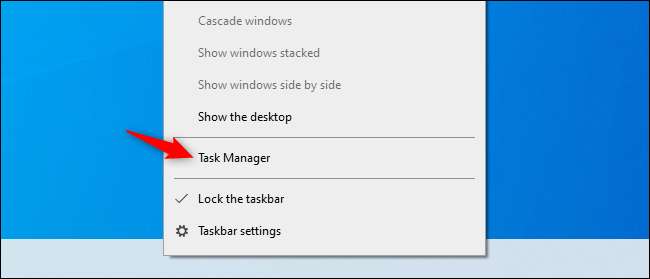
Napsauta prosessiluettelossa Verkko-otsikkoa lajitellaksesi käynnissä olevien prosessien luettelon verkon käytön mukaan. Tarkastele luetteloa ja näet, mitkä sovellukset käyttävät verkkoasi, sekä kuinka suuren kaistanleveyden he käyttävät.
(Jos Verkko-otsikkoa ei näy, napsauta ensin "Lisätietoja".)
Teknisesti tämä ei ole täydellinen luettelo - jos prosessi ei käytä paljon verkkoresursseja, Windows pyöristyy alaspäin 0 Mbps: iin (megabittiä sekunnissa.) Se on vain nopea tapa nähdä, mitkä prosessit käyttävät huomattavaa kaistanleveyttä.
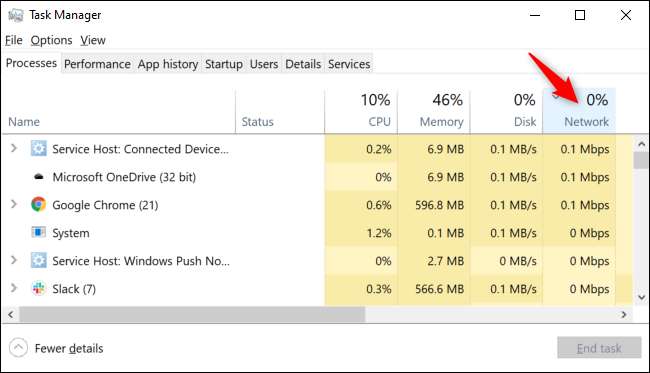
LIITTYVÄT: Windows Tehtävienhallinta: Täydellinen opas
Käynnistä Resource Monitor nähdäksesi lisätietoja
Saat tarkempia tietoja siirtymällä suoraan Resurssien valvonta sovellus. Voit käynnistää sen etsimällä Käynnistä-valikosta "Resurssien valvonta" tai napsauttamalla Tehtävienhallinta "Suorituskyky" -välilehteä ja napsauttamalla ikkunan alaosassa olevaa "Avaa resurssimonitori" -kohtaa.
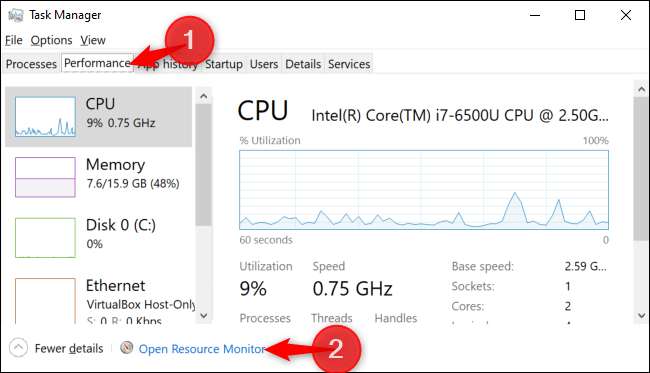
Napsauta Verkko-välilehteä ja näet luettelon prosesseista, jotka lataavat tai lataavat tietoja verkon kautta. Näet myös, kuinka paljon dataa he siirtävät B / s (tavua sekunnissa).
Tämä osoittaa myös prosessit, joissa käytetään pientä verkon kaistanleveyttä, joka muuten näyttäisi käyttävän 0 Mbps Task Managerissa.
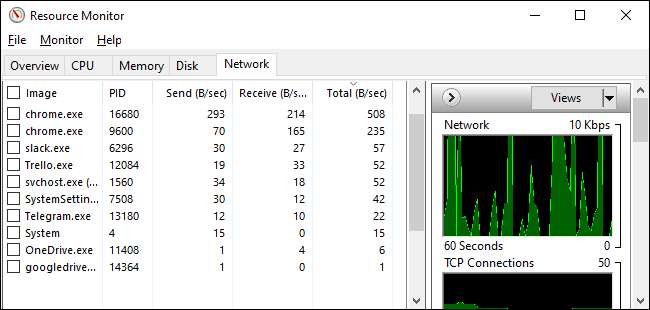
Sekä Task Manager- että Resource Monitor -luetteloiden avulla voit napsauttaa sovellusta hiiren kakkospainikkeella ja valita "Etsi verkosta" saadaksesi lisätietoja prosessin tarkkuudesta.
Katso Verkkotietojen käyttö viimeisten 30 päivän aikana
Windows 10 seuraa, mitkä sovellukset käyttävät verkkoasi ja kuinka paljon tietoja ne siirtävät. Näet, mitkä sovellukset ovat käyttäneet verkkoasi viimeisten 30 päivän aikana ja kuinka paljon tietoja ne ovat siirtäneet.
Löydät nämä tiedot siirtymällä kohtaan Asetukset> Verkko ja Internet> Tietojen käyttö. Napsauta Näytä käyttö sovellusta kohti -ikkunan yläosassa. (Voit avata Asetukset-ikkunan nopeasti painamalla Windows + I-painiketta.)
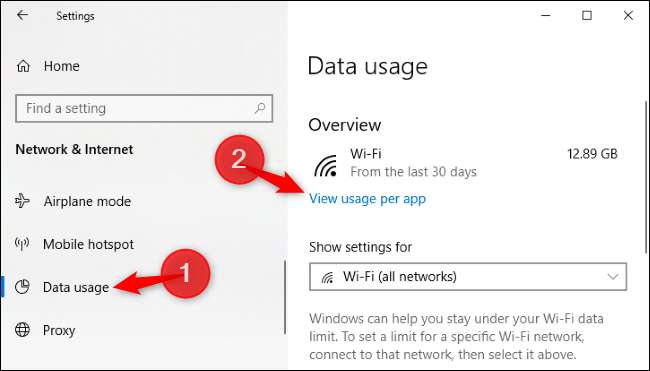
Täältä voit selata luetteloa sovelluksista, jotka ovat käyttäneet verkkoasi viimeisten 30 päivän aikana.
Jos olet Wi-Fi-verkossa, näet sovelluksia, jotka ovat käyttäneet nykyistä Wi-Fi-verkkoasi, tai luettelon sovelluksista, jotka ovat käyttäneet verkkoa kaikissa Wi-Fi-verkoissa, joihin olet yhteydessä. Valitse mitä haluat nähdä Näytä käyttö alkaen -ruudusta.
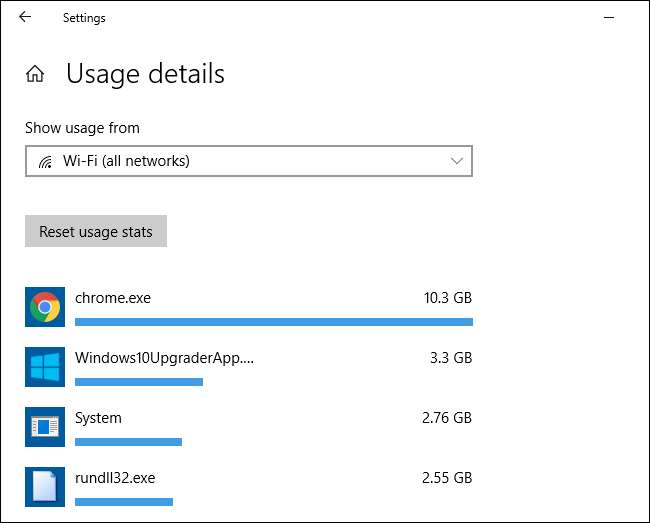
Luettelon yläosassa on ilmeisiä syyllisiä - todennäköisesti sovelluksia, joita käytät eniten. Vieritä alaspäin ja näet sovelluksia, jotka muodostavat harvoin yhteyden Internetiin eivätkä käytä paljon dataa.







